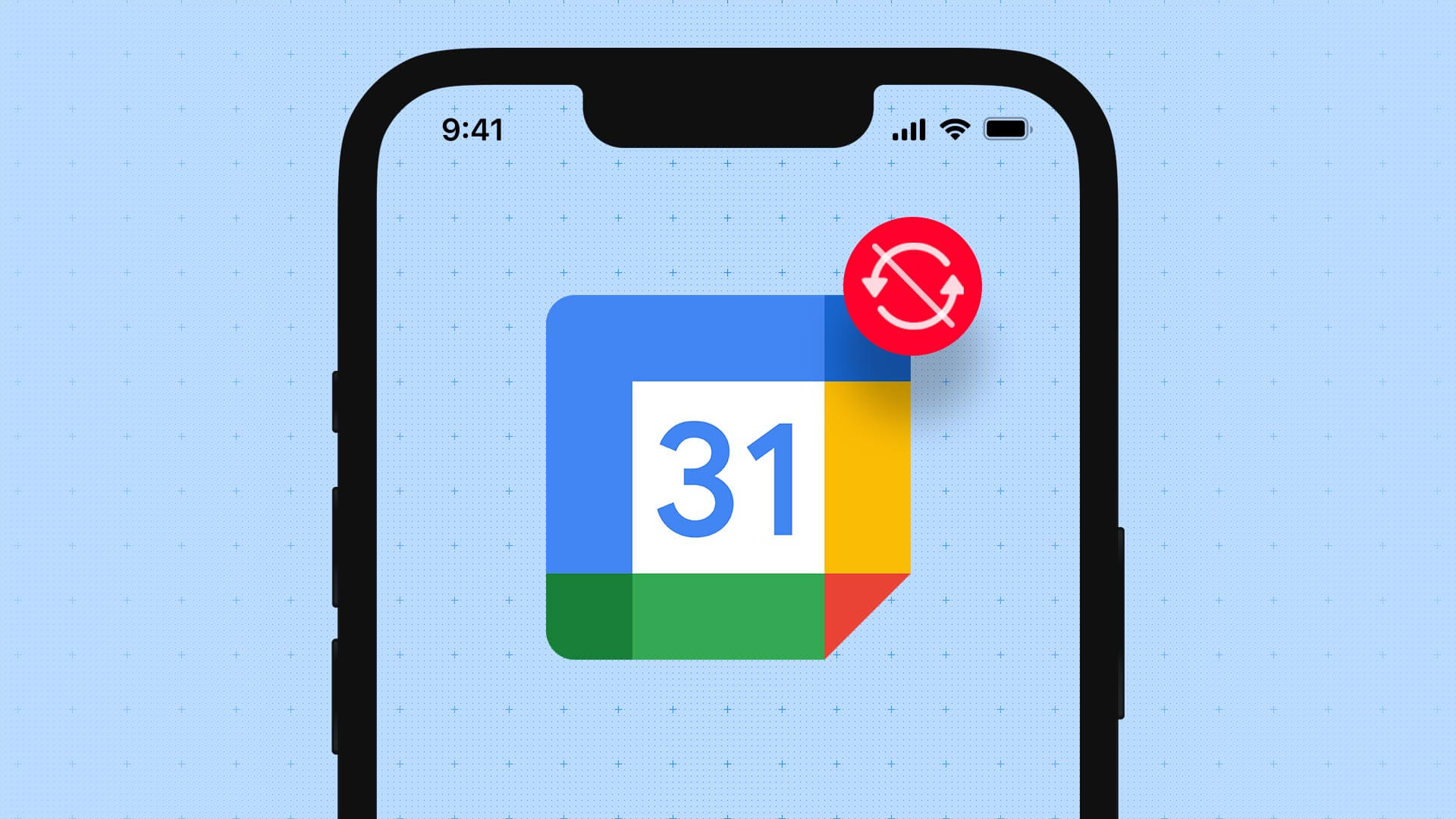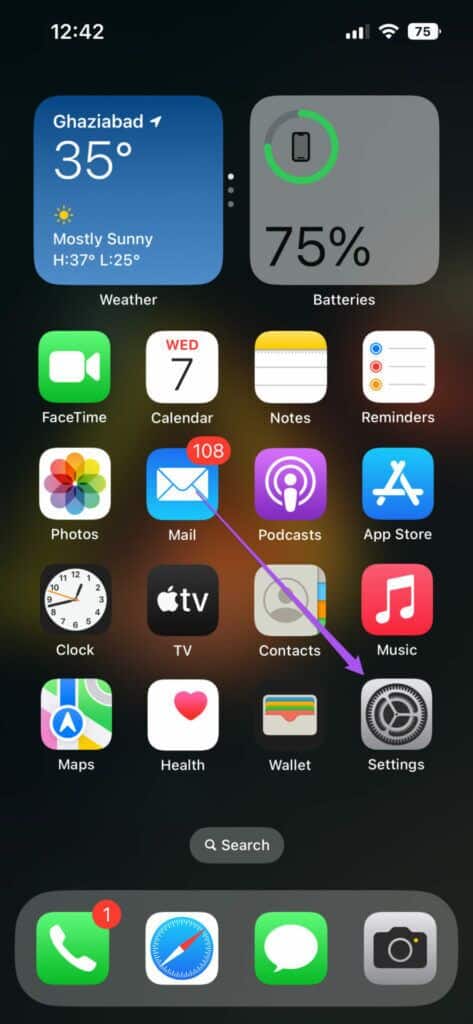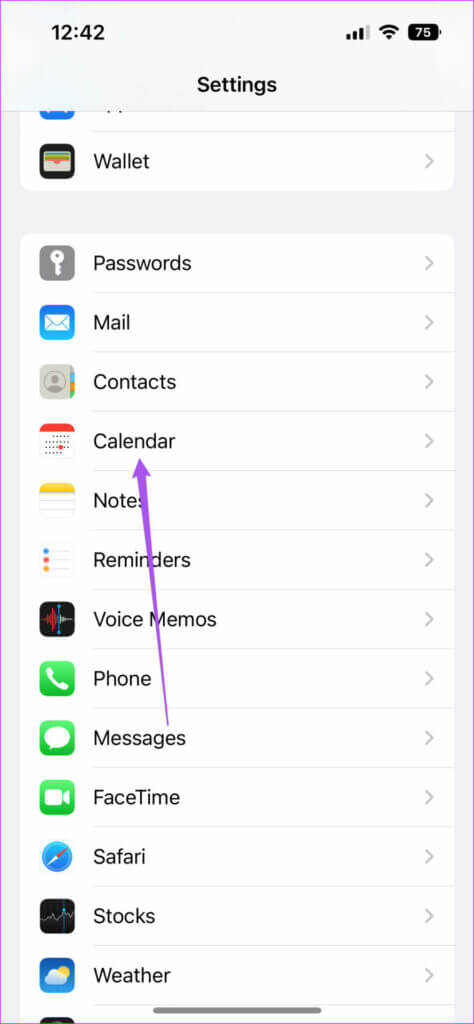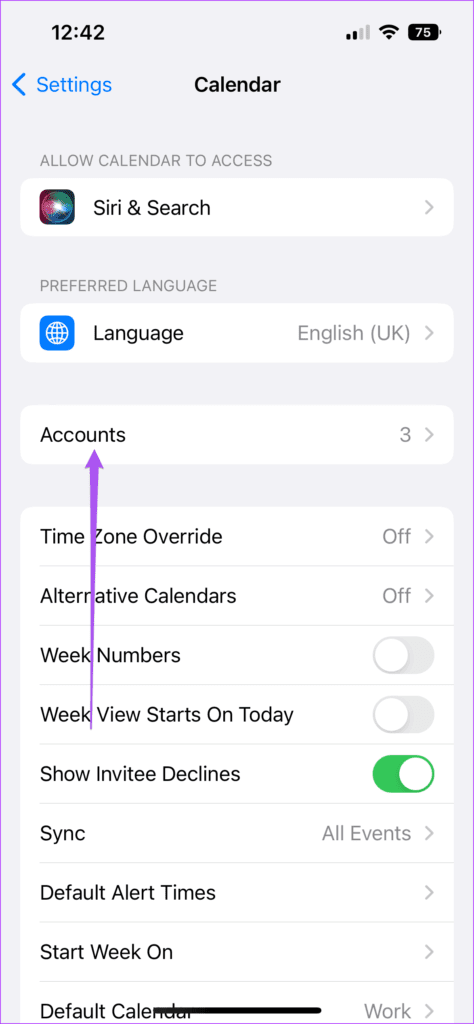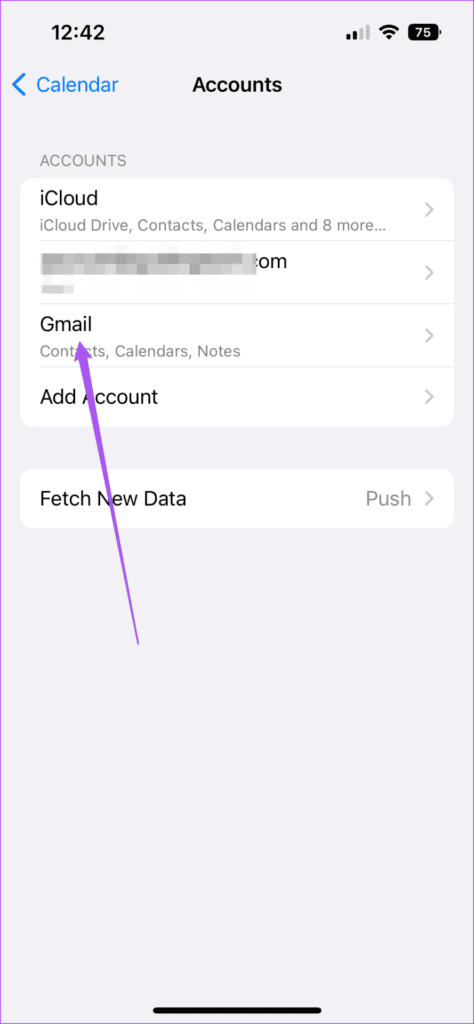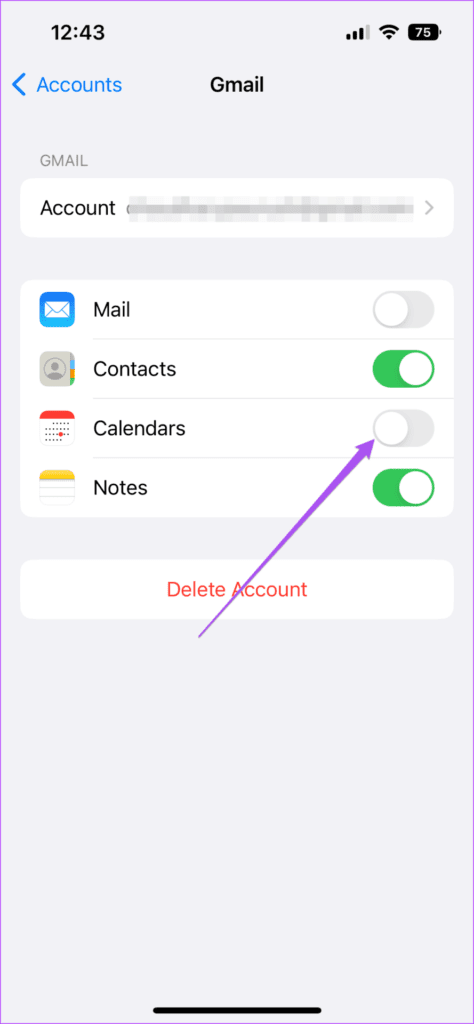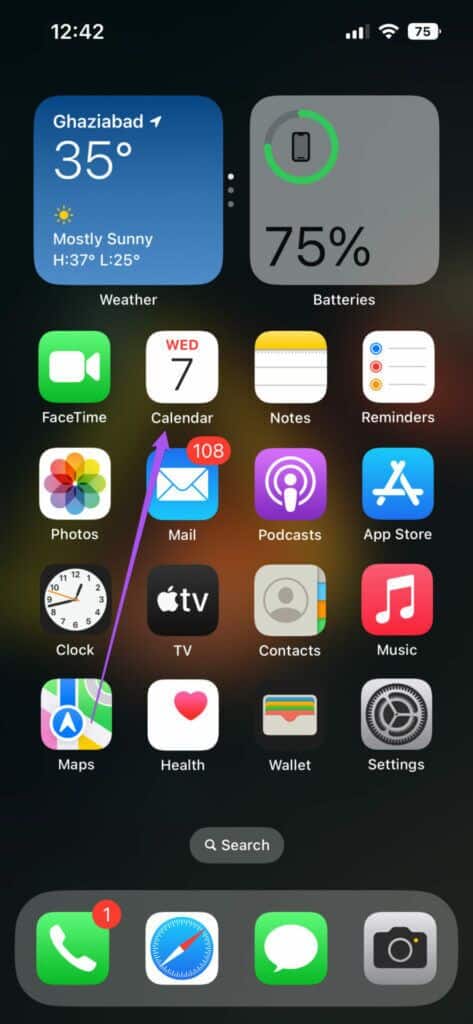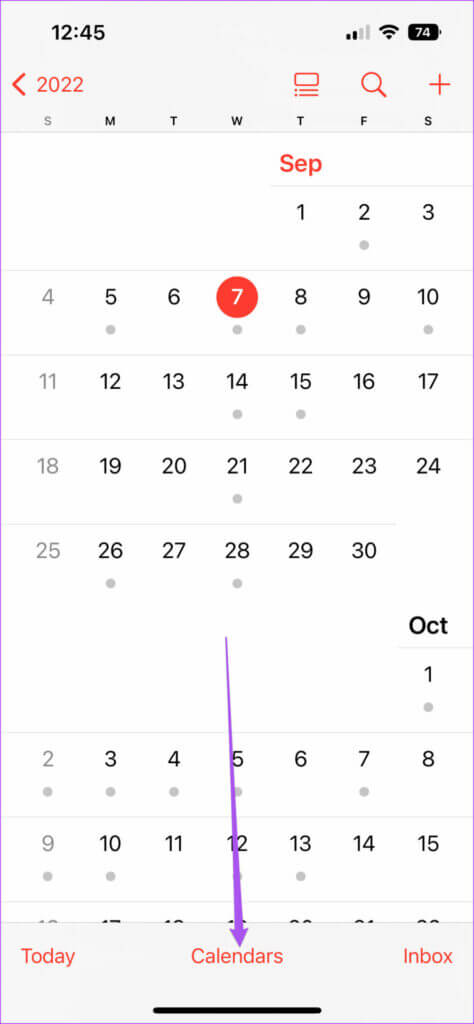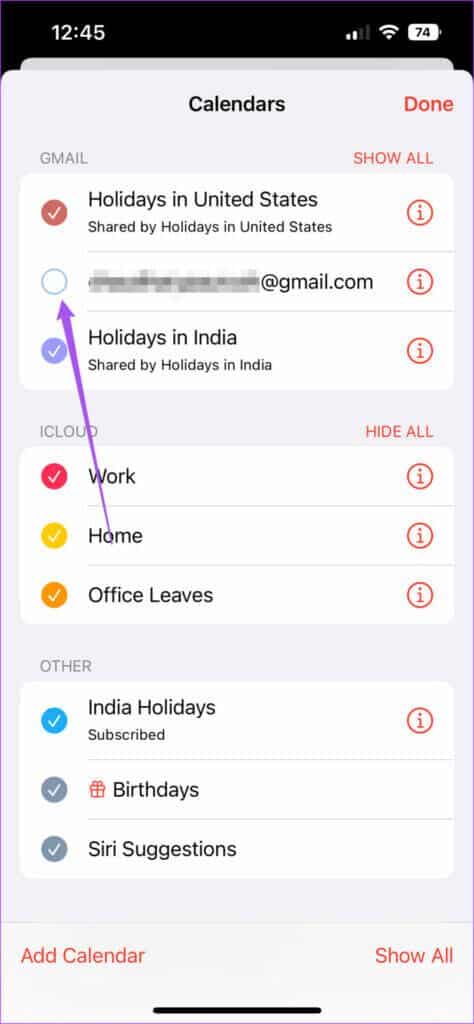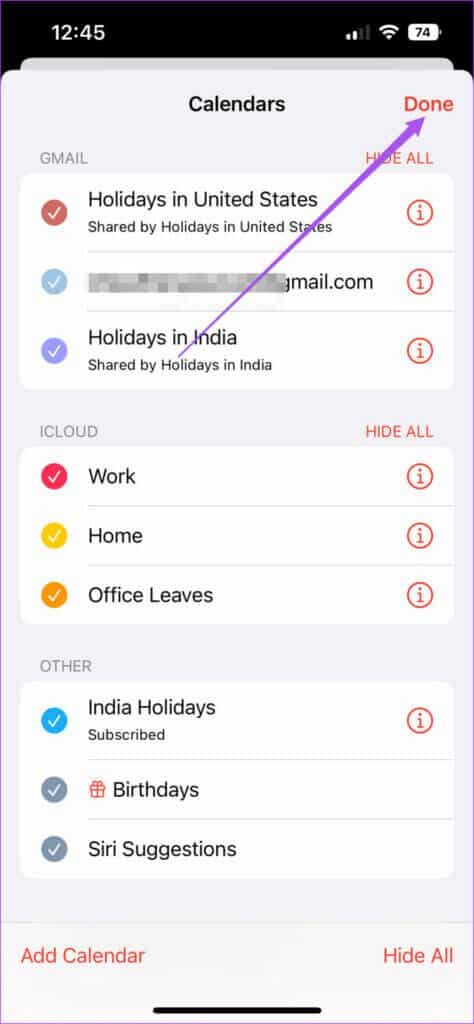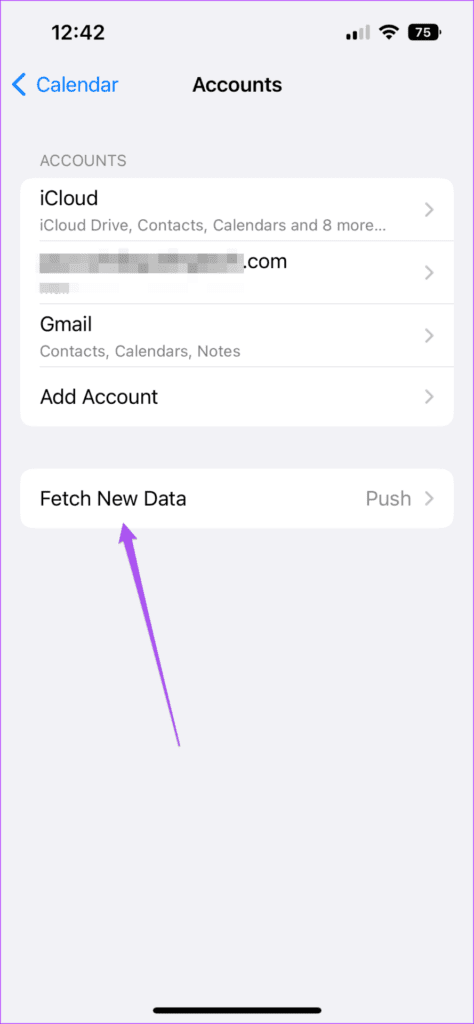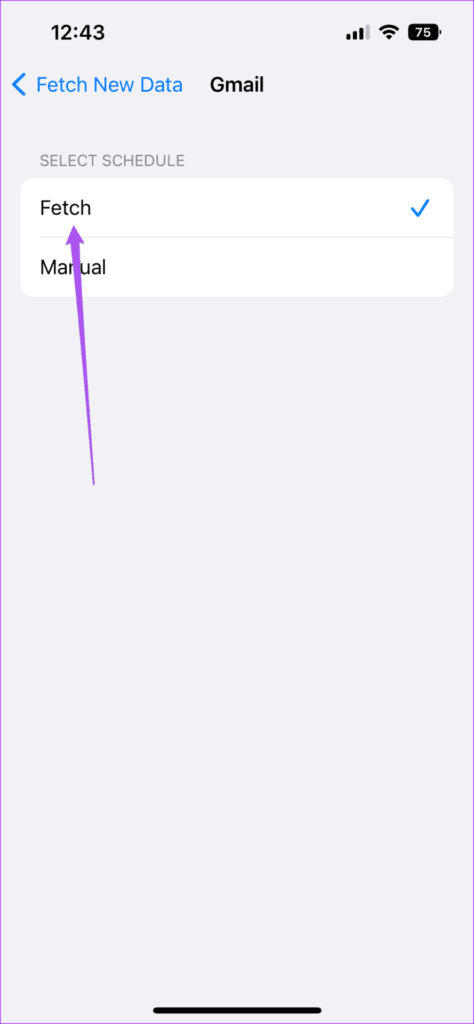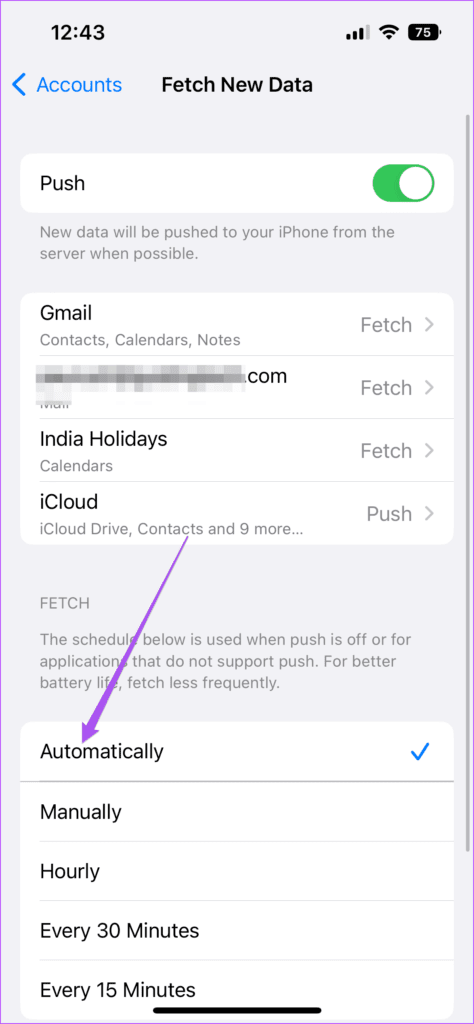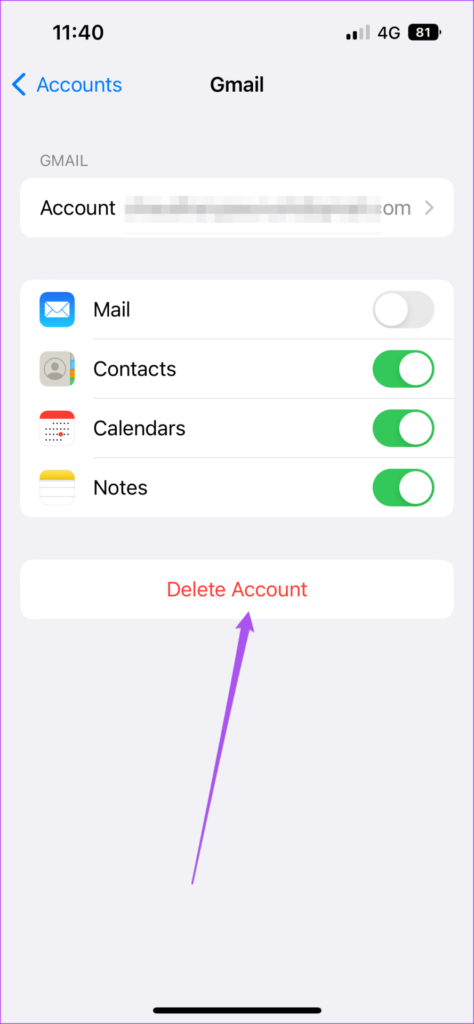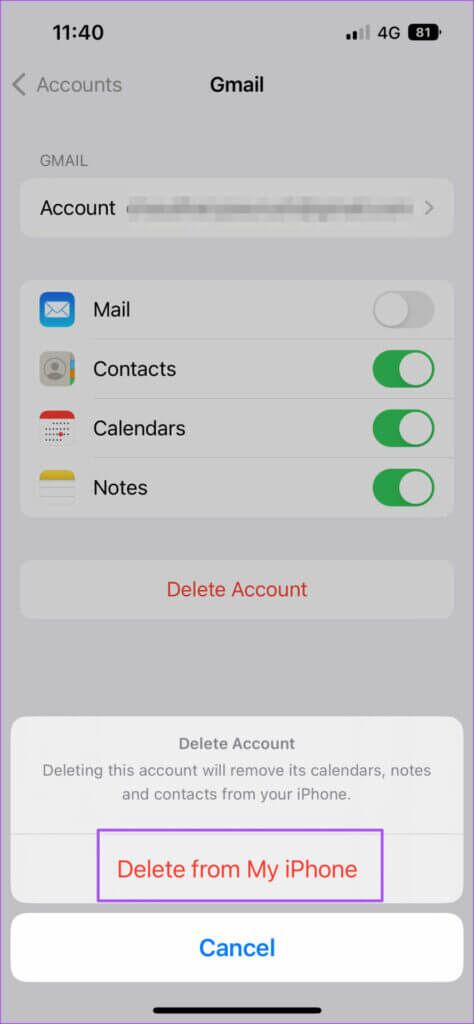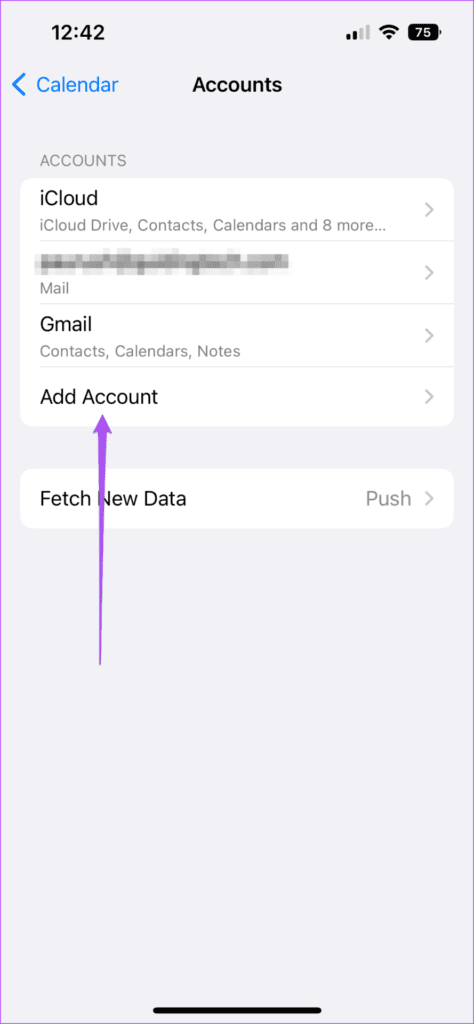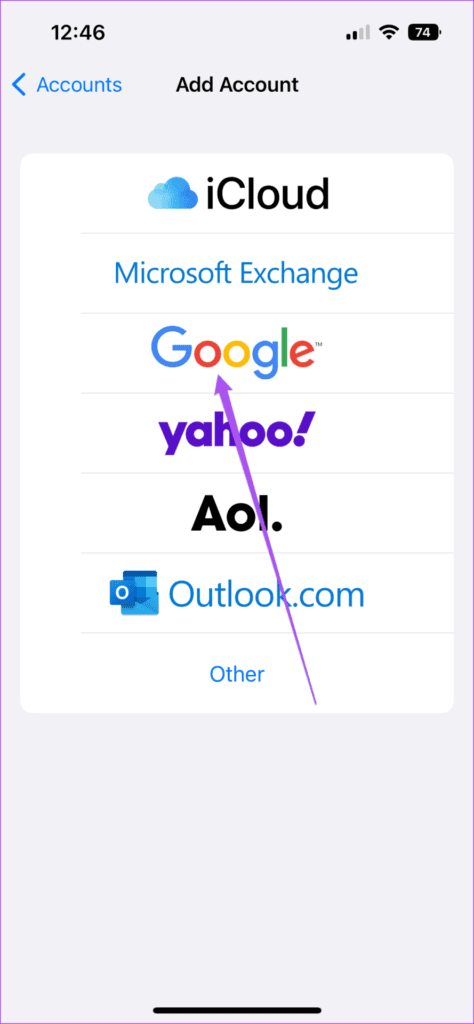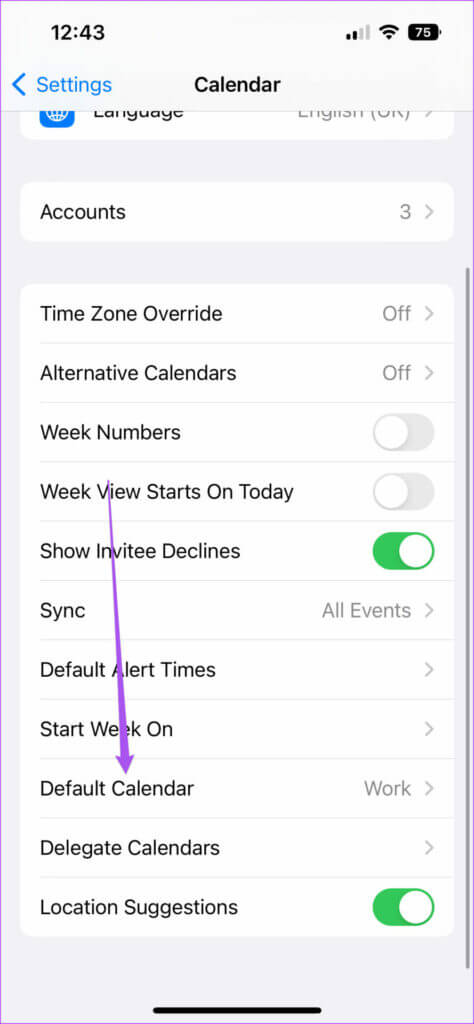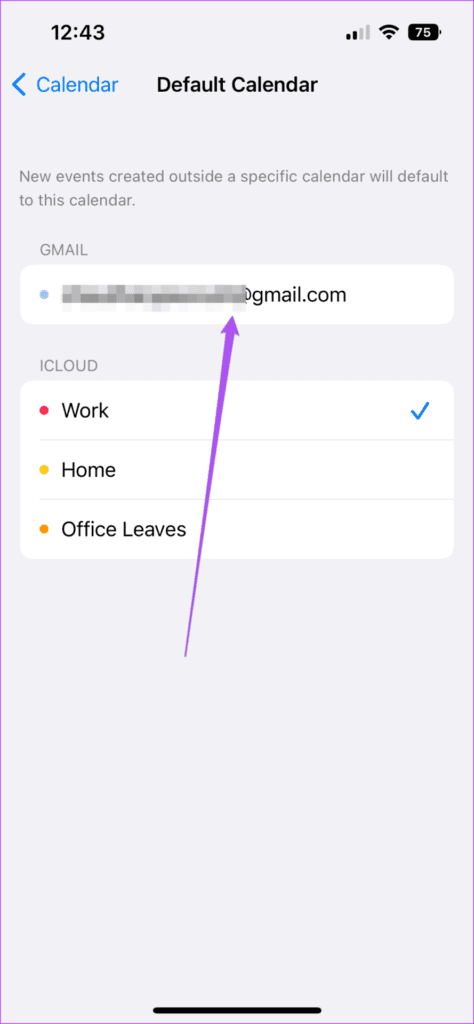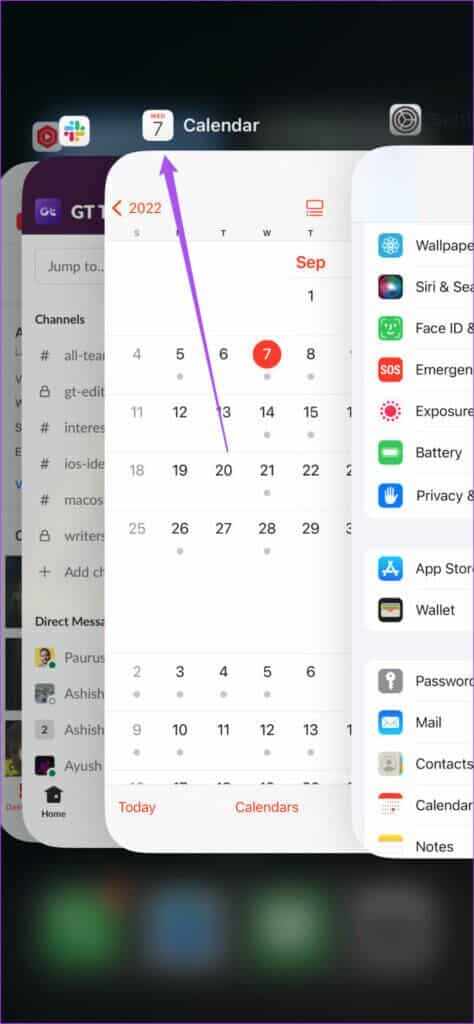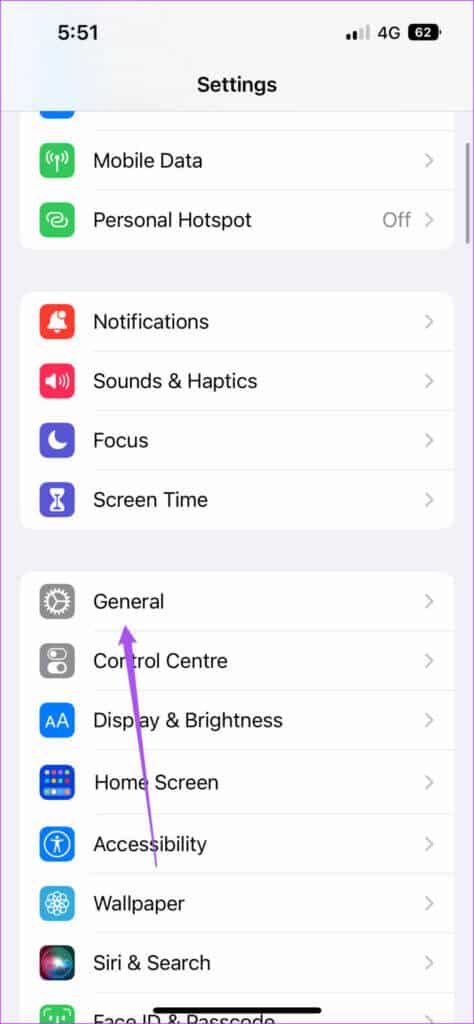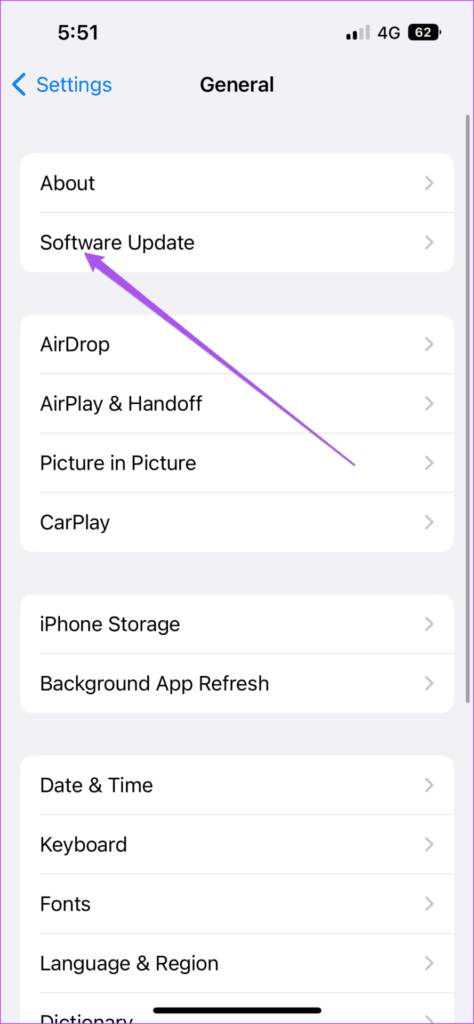修復 Google 日曆在 iPhone 上不同步的 8 大方法
iPhone 上的日曆應用程序允許您 添加和刪除假期根據 適合您的日程安排或工作場所。 如果您使用 Google 日曆,您還可以直接將其與 iPhone 上的默認日曆應用程序同步。 但是,如果您的 Google 日曆條目停止同步怎麼辦?
檢查您的日程安排、會議和重要事件可能很困難。 出於專業目的使用 Google 日曆時,維持您的日常工作會變得很緊張。 為避免陷入此類情況,當 Google 日曆應用無法在 iPhone 上同步時,您需要使用以下解決方案進行修復。
1. 從移動數據切換到 WI-FI
Google 日曆同步需要穩定可靠的數據連接。 當您在 iPhone 上使用移動數據並且白天經常在旅途中時,這變得很困難。 因此,從移動數據切換到 Wi-Fi 是確保 iPhone 上更好的互聯網連接和傳輸速度的好主意。
2. 檢查是否為日曆應用啟用了谷歌帳戶
要在日曆應用程序中查看 Google 日曆條目,您必須有權使用在 iPhone 上啟用的 Google 帳戶。 如果您的 Google 日曆無法同步,請按照以下說明檢查您的 Google 帳戶是否已為日曆應用啟用。
相片1: 打開一個應用程序 設置 在你的 iPhone 上。
相片2: 向下滾動並點按 日曆.
相片3: 點擊 帳目 從列表中 選項.
相片4: 定位 Gmail 從列表中 電子郵件帳戶。
相片5: 點擊 切換按鈕以啟用日曆 如果之前未啟用。
相片6: 關閉 設置應用 並打開 日曆應用 驗證問題是否已解決。
3. 在日曆應用中啟用谷歌日曆
允許您的 Google 帳戶訪問日曆應用程序後,您還需要檢查日曆應用程序本身是否啟用了 Google 日曆。 這是如何做到的。
相片1: 打開 تطبيق 日曆 在設備上 iPhone 您的。
相片2: 點擊 日曆 في الأسفل。
相片3: 搜索地址 Gmail 你的並按下 開關按鈕 在左側啟用它。
相片4: 點擊 完成了 在右上角確認您的選擇。 然後檢查問題是否已解決。
4. 檢查是否啟用了為 Google 日曆獲取新數據
如果您在日曆應用中啟用 Google 日曆後看不到特定日期的最新條目,您現在應該檢查您的 Gmail 帳戶是否啟用了數據提取。 這將有助於更新應用中的所有 Google 日曆數據。 這是檢查它的方法。
第1步:打開一個應用程序 設置 在你的 iPhone 上。
相片2: 向下滾動並點按 日曆.
相片3: 點擊 帳目 從列表中 選項.
相片4: 定位 獲取新數據。
相片5: 點擊 Gmail 從頂部的電子郵件帳戶列表中。
相片6: تأكدمن 選擇獲取 Google 日曆數據。
相片7: 之內 拿來 , 定位 自動地 在底部定期更新您的 Google 日曆數據。
相片8: 關閉 設置應用 並打開 日曆 驗證問題是否已解決。
對許多應用程序使用自動獲取可能會影響 iPhone 的數據消耗和電池壽命。 為避免這種情況,您可以選擇應用程序根據不同的時間間隔(每小時、每 30 分鐘或每 60 分鐘)獲取新數據。
5.刪除谷歌賬號,重新添加
如果您無法在 iPhone 上同步 Google 日曆,您可以嘗試按照以下步驟在 iPhone 上再次添加您的 Google 帳戶。
相片1: 打開一個應用程序 設置 在你的 iPhone 上。
相片2: 向下滾動並點按 日曆.
相片3: 點擊 帳目 從選項菜單。
相片4: 選擇一個帳戶 Gmail 您的。
相片5: 點擊 刪除帳戶.
第6步: 點擊 從 iPhone 中刪除 我在下面確認。
相片7: 定位 添加帳戶 在帳戶列表中。
相片8: 定位 谷歌 再次添加您的 Gmail 帳戶。 然後為 Google 帳戶啟用日曆訪問。
相片9: 關閉 設置應用 並打開 日曆 驗證問題是否已解決。
6.默認切換到GOOGLE CALENDAR
如果您仍然看不到日曆條目而只想在 iPhone 上使用 Google 日曆,則可以切換到 Gmail 作為日曆應用程序的默認帳戶。 就是這樣。
相片1: 打開一個應用程序 設置 在你的 iPhone 上。
相片2: 向下滾動並點按 日曆.
相片3: 向下滾動列表 日曆 並選擇 默認日曆。
相片4: 點擊 البريدالإلكتروني 讓您的 Google 帳戶將其設為默認值。
7.強制退出並重新啟動日曆應用
在再次打開日曆應用程序以檢查上述解決方案是否有效之前,我們建議您強制退出,然後在 iPhone 上重新啟動應用程序。 這是如何做到的。
相片1: على 主屏幕 對於設備 iPhone , 拉 向上 抓住 顯示後台應用程序。
步 2: 尋找 日曆應用 並向上滑動以將其從背景中刪除。
相片3: 準備好了 打開 تطبيق 日曆 並檢查問題是否已解決。
8.更新IOS更新日曆app
如果以上解決方案都沒有幫助您,您應該更新日曆應用程序以運行最新版本。 以下是檢查 iOS 更新的方法。
相片1: 打開 設置 在你的 iPhone 上。
相片2: 向下滾動一點並點擊 一般的.
相片3: 點擊 升級軟件。
相片4: 如果有 可用更新 ,下載並安裝它。
相片5: 安裝完成後打開日曆應用程序以檢查問題是否已解決。
標記你的日期
Google 日曆是 iPhone 默認日曆應用程序的一個很好的替代品。 在那裡時 Apple 日曆的其他替代品 您可以直接在默認日曆應用程序中同步它們,而無需單獨下載。